2022年03月30日更新
AndroidスマホでWi-Fi接続中に「IP設定エラー」が出る時の対処法
AndroidスマホでWi-Fiに接続している時「IP設定エラー」が出ることがあります。「IP設定エラー」が出るのは一体どういう時なのか、「IP設定エラー」が表示されてWi-Fiに接続できない時どのような対処法を取るのか説明していきます。

目次
AndroidスマホでWi-Fi接続中に「IP設定エラー」が出る時の対処法
Androidスマホでインターネット接続の方法にWi-Fiを利用している人もかなり多いかと思います。そのWi-Fi接続中に「IP設定エラー」というエラーが表示されることがあり、どういった状況なのか不安に思ったり戸惑ったりする人も多いでしょう。
どんな現象?
「IP設定エラー」とWi-Fi接続中に表示される場合の対処法の前に、Androidスマホで「IP設定エラー」が出るのは一体どういう時なのか、どういった現象が起きるのかについてを説明しておきます。
「IP設定エラー」が表示されてIPアドレスが取得できないなど
AndroidスマホでWi-Fi接続中に「IP設定エラー」と表示される場合、「IPアドレス取得中…」と表示された後に「IP設定エラー」と表示されることがほとんどです。
ルーター側がAndroidスマホにIPアドレスを割り当てられなかったときに生じることが多く、IPアドレスの取得ができない、Wi-Fiに接続できない――つまりインターネットに接続できない状態となります。
原因を特定するには?
なお、AndroidスマホでWi-Fi接続中に「IP設定エラー」と表示される際、原因は様々あるのですが、その原因の特定のためにまず確認してほしいことがあります。
他の端末やデバイスを使用
それが、他の端末/デバイス(他のスマホ、iPhone、PCなど)でそのWi-Fiに接続することができるかどうかの確認です。
他の端末/デバイスでWi-Fiに接続できる場合/できない場合で大まかに原因の特定ができますので、そちらを踏まえた上で次の項目で原因を特定してください。
Wi-Fi接続時に「IP設定エラー」で繋がらない時の原因
さて、AndroidスマホでWi-Fi接続中に「IP設定エラー」と表示される場合の原因は次のとおりとなります。ご自身のAndroidスマホでWi-Fi接続中に「IP設定エラー」と表示される原因がどれに該当するのか、原因の特定方法を実行して確認してみましょう。
ルーターが原因
AndroidスマホでWi-Fi接続中に「IP設定エラー」と表示される場合で、他の端末/デバイスでもWi-Fiに接続することができない場合、原因の1つとして考えられるのはWi-Fiルーター側などのネットワーク機器側の何らかのエラーです。
Wi-Fiルーター側が電波を正常に発信していないことがそもそもの原因にあたり、それによってIPアドレスの取得ができず、インターネット接続できない状態です。
Wi-Fiルーターもモデムも、常時電源を付けたままになっているため、熱を持つことも少なくありませんので、そういった原因も考えられる他、それ以外の一時的もしくは恒常的な不具合、故障など原因も様々です。
ケーブルが原因
もう一つ、AndroidスマホでWi-Fi接続中に「IP設定エラー」と表示される場合で他の端末/デバイスでもWi-Fiに接続できない場合に考えられるのがケーブルが原因であるということです。
Wi-Fiルーターはモデムとケーブルで繋ぐことでインターネットに接続できる無線環境を整えます。
そのモデムとWi-Fiルーターを接続しているケーブルの劣化や断線などがあると、正常にネット接続できず、AndroidスマホでIPアドレスが取得できずWi-Fi接続中に「IP設定エラー」と表示される原因になるのです。
スマホ/デバイスが原因
AndroidスマホでWi-Fi接続中に「IP設定エラー」と表示される場合で、他の端末/デバイスでWi-Fiに接続できるのであれば、原因がスマホ/デバイスにあることになります。Android端末の一時的な不具合、故障などこちらも様々な原因が考えられます。
Wi-Fi接続時に「IP設定エラー」で繋がらない時の対処法
AndroidスマホでIPアドレスが取得できずWi-Fi接続中に「IP設定エラー」と表示される原因の特定ができたところで、それぞれの原因を解消するための対処法の説明に移ります。
Android端末の方で実行する対処法の事例はAndroid9.0の場合で説明していますので、それ以外のOSを利用している場合は参考にしながら対処法を実行してみてください。
機内モードをオン/オフ
AndroidスマホでWi-Fi接続中に「IP設定エラー」と表示され、IPアドレスを取得できない原因が端末/デバイス側にある場合、ネットワークの送受信を一旦切断し、インターネット接続環境のリフレッシュをしてください。
手っ取り早いのが機内モードのオン/オフです。機内モードはネットワーク接続を切断するため、それによってWi-Fi接続がリフレッシュされます。
機内モードの解除後、IP設定エラーが解消して、AndroidスマホでWi-Fi接続中に「IP設定エラー」と表示される状態が改善するか確認してみましょう。
デバイスとネットワーク機器を再起動
AndroidスマホでWi-Fi接続中に「IP設定エラー」と表示される原因が端末/デバイス側にある場合はデバイスの再起動を、モデムに原因がある場合はモデムの再起動という対処法で改善できる場合があります。
Androidスマホであれば、電源ボタンを長押しすれば再起動ボタンが表示されるため、そこから再起動をおこなってみてください。モデムの再起動は、電源コードを抜き、10~15分ほど放置してから再度差し込む方法でおこないます。
再起動することで、長時間起動したままだったことで生じた不具合が解消することがあります。前述したように電源をずっとつけたままであることが原因の場合もあるため、少し休めてあげてから再接続してみてください。
Wi-Fiルーターを再起動/再設定
モデム同様、Wi-Fiルーターを再起動することでAndroidスマホでWi-Fi接続中に「IP設定エラー」と表示される状態が改善することがあります。Wi-Fiの再起動も電源コードを抜いて10~15分ほど放置し、再度差し込み直すという方法を取ります。
なお、AndroidスマホでWi-Fi接続中に「IP設定エラー」と表示される原因がデバイスにある場合、Wi-Fiルーターとの接続設定を再設定してみる対処法を取ることで、IPアドレスを取得できるようになることがあります。
AndroidスマホでのWi-Fiの再設定の方法ですが、Androidの設定アプリから「ネットワークとインターネット」をタップします。
「Wi-Fi」をタップします。
Wi-Fiに接続している際に「IP設定エラー」が出ているWi-Fiルーターを選択して設定マークをタップしてください。
「削除」をタップして、Wi-FiをAndroid端末上から一度削除しましょう。
次にWi-Fiの再接続設定をおこないます。再設定したいWi-Fiをタップして選択してください。
Wi-Fiの接続設定に必要なパスワードの入力をおこないます。
「接続」をタップしてください。再生設定したWi-Fiに接続している時「IP設定エラー」が表示されないか確認しましょう。
Androidのデバイス名を変更
端末/デバイス側に原因がある場合、Androidのデバイス名が原因でIP設定エラーが生じ、Wi-Fi接続できない/IPアドレスの取得ができないこともあります。
同じ名前の端末が同一ネットワーク内にあるような場合にこれがWi-Fiに接続している時に「IP設定エラー」が表示される原因として考えられますので、一度Androidの端末のデバイス名の変更をおこなってみてください。
Androidのデバイス名の変更方法ですが、Androidの設定アプリから「システム」を開いて下さい。
「端末情報」をタップしましょう。
「端末名」をタップします。
端末名の変更画面が表示されます。任意の内容でデバイス名を変更して下さい。
変更したい端末名を入力したら「OK」をタップしましょう。Androidのデバイス名変更後、Wi-Fiに接続してみて、Wi-Fiに接続している時に「IP設定エラー」が表示されなくなっているかどうかを確認してみて下さい。
Wi-Fiの通信状況を改善
Wi-Fiの電波には2.4GHzと5GHzという2つの種類があります。前者は速度は遅いものの遠くまで飛びやすく、後者は速度は早いものの近くでしか受信しづらいという違いがありますが、これらの電波がそれぞれ受信しづらい状況になっていることが原因の場合があります。
Wi-Fiに接続している時に「IP設定エラー」が表示される原因が、Wi-Fiの電波の通信状況によるのであれば、電波が届きやすい状況を作りましょう。
基本的に、Wi-Fiの電波が届きやすい状況は、Android端末とルーターの距離を近くするというものです。これで電波の取得がしやすく、ネットワーク接続のエラーも回避しやすくなります。
もしWi-Fiの近くに行けない場所にあるようであれば、Wi-Fiの中継機を設置することも考えてみましょう。
なお、Wi-Fiの電波のうち2.4GHzは、電子レンジや冷蔵庫などの家電製品の電波と周波数が同じです。そのため、電化製品の近くなどにWi-Fiルーターがあると、それぞれの電波が干渉してWi-Fiの電波が届きづらくなル可能性が高いです。
そういった電波の干渉がWi-Fiに接続している時に「IP設定エラー」が表示される原因と考えられる場合、可能であればWi-Fiルーターを他の家電から遠ざけてインターネットを利用してみてください。
IPアドレスを自動取得
Android端末の方でローカルのIPアドレスを手動設定している場合、IPアドレスを自動取得にする設定に変更してみましょう。
AndroidスマホでIPアドレスを自動取得にする場合、Androidの設定アプリで「ネットワークとインターネット」を開きます。
「Wi-Fi」をタップしましょう。
Wi-Fiに接続している時に「IP設定エラー」が表示されるネットワーク(SSID)をタップしてください。
鉛筆(編集)マークをタップします。
「詳細設定」をタップして展開しましょう。
IPアドレスが「静的」になっている場合、その部分をタップします。
「DHCP」に変更して下さい。
「OK」をタップして保存しましょう。
IPアドレスを変更して固定
また、Android端末の方でIPアドレスを自動取得の設定にしている場合は、IPアドレスを固定に変更する対処法とを取ることでWi-Fiに接続している時に「IP設定エラー」が表示されなくなる可能性があります。
Wi-Fiの詳細設定で「IPアドレス」が「DHCP」になっていると思いますので、そこをタップしましょう。
「静的」に変更して下さい。
「IPアドレス」の最後の数字を、100~200の任意の数字に変更しましょう。例えば「192.168.1.3」となっているのであれば、「192.168.1.180」などに変更してください。
変更したら「保存」をタップして保存しましょう。Wi-Fi接続してみて、「IP設定エラー」が表示されなくなっていればOKです。
Wi-Fiルーター/中継器のモードを確認
Wi-Fiルーターや中継機側に原因がある場合、Wi-Fiルーターや中継機の設定が適切でないとIP設定エラーでWi-Fiに繋がらず「IP設定エラー」が表示されることがあります。
Wi-Fiルーターとして利用する必要があるにも関わらず中継機モード(ブリッジモードなど)になっている、中継機として利用する必要があるにも関わらず通常のWi-Fiルーターの設定になっている、という状態になっていないか確認してみましょう。
Wi-Fiルーターの設定や状態の表示は取扱説明書などに記載されていますので、そちらを見ながら確認してみてください。
Wi-Fiルーター/中継器を初期化
Wi-Fiルーターや中継機側に原因があって、一度何も設定されていない状態に戻す場合、Wi-Fiルーターのリセット/初期化をおこないましょう。
Wi-Fiルーターのリセット方法はWi-Fiルーターの種類ごとに異なります。リセットボタンの長押しが主な方法になりますが、詳細は各Wi-Fiルーターの取扱説明書などで確認して実行してみましょう。
Wi-Fiルーター/中継器を交換
端末側に原因がなく、Wi-Fiルーターや中継機にどうやっても接続できない場合、Wi-Fiルーターや中継機自体が故障しているということが考えられます。この場合の対処法はWi-Fiルーターや中継機の交換、つまり買い替えが必要となります。
Wi-Fiルーターは10年以上使うことができると言われるものの、故障する可能性は皆無ではありませんので、そちらの可能性も頭に入れておくと良いでしょう。
最後に
AndroidスマホでWi-Fi接続中に「IP設定エラー」が出る時は、IPアドレスの取得がうまく行かずネットワーク接続できない状態になっていることを示します。
端末側、ネットワーク機器側など原因は様々ですので、ここで示した対処法を試して改善できるか確認してみてください。
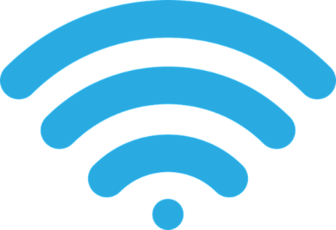 【Wi-Fi】接続済み インターネットは利用できませんと表示される原因と対処法!
【Wi-Fi】接続済み インターネットは利用できませんと表示される原因と対処法!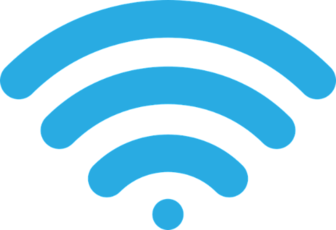 Wi-Fiで「インターネットなし」が出た時の原因と対処法を解説!
Wi-Fiで「インターネットなし」が出た時の原因と対処法を解説! 保存済みWi-Fiに接続できないトラブルの対処法!【Android】
保存済みWi-Fiに接続できないトラブルの対処法!【Android】































